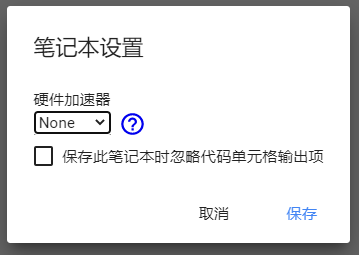谷歌Colab使用(深度学习)
1. Coalb简介
Google Colaboratory是谷歌开放的一款研究工具,主要用于机器学习的开发和研究。这款工具现在可以免费使用,但是不是永久免费暂时还不确定。Google Colab最大的好处是给广大的AI开发者提供了免费的GPU使用!GPU型号是Tesla K80!你可以在上面轻松地跑例如:Keras、Tensorflow、Pytorch等框架。
2. 使用
2.1 官方使用教程
新手指引:https://medium.com/deep-learning-turkey/google-colab-free-gpu-tutorial-e113627b9f5d``
常见问题:https://research.google.com/colaboratory/faq.html
官方给出的新手指引当中已经给出了前期配置、常见软件和库的安装等方法。
2.2 基本操作
- Colab需要从Google Drive(谷歌云盘)进入。为了方便整理,我先在Google Drive中创建了一个新文件夹"Colab"。

- 然后,我们在"Colab"文件夹中新建一个Colab项目,如图所示:

注意:首次创建Colab项目需要点击“关联更多应用”,添加“Colaboratory”应用。
- 创建完项目之后我们就可以进入Colab的主界面了。
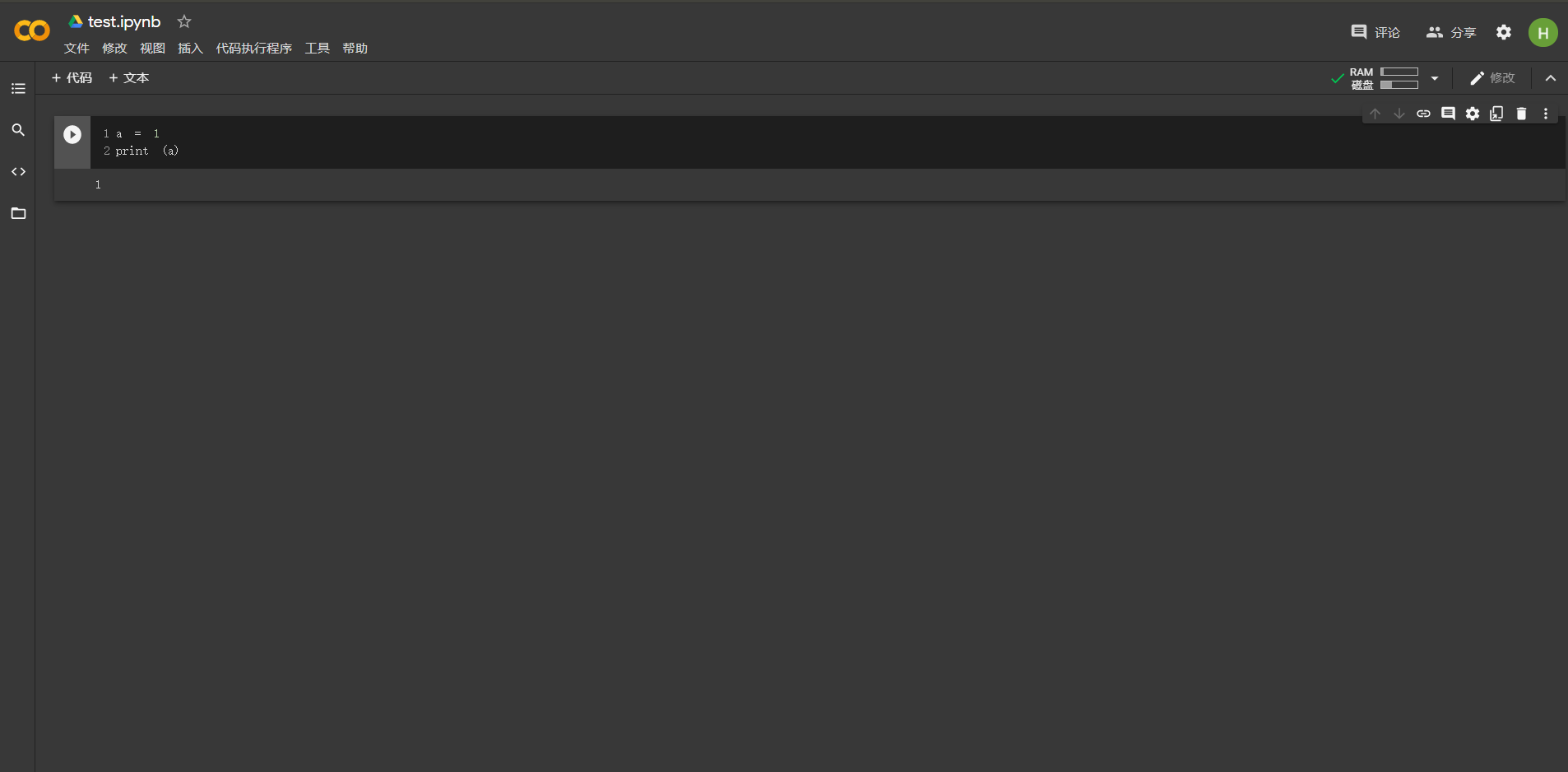
现在,我们就可以在代码框中输入一些代码。这里注意,如果我们直接输入代码,系统会当作是Python代码执行。
2.3 设置
- 修改笔记本的环境
在 ‘修改 --> 笔记本设置’ 中:可以选择硬件加速器。
- 挂载谷歌网盘硬盘
- 首先需要安装必要的库,授权:
!apt-get install -y -qq software-properties-common python-software-properties module-init-tools!add-apt-repository -y ppa:alessandro-strada/ppa 2>&1 > /dev/null!apt-get update -qq 2>&1 > /dev/null!apt-get -y install -qq google-drive-ocamlfuse fusefrom google.colab import authauth.authenticate_user()from oauth2client.client import GoogleCredentialscreds = GoogleCredentials.get_application_default()import getpass!google-drive-ocamlfuse -headless -id={creds.client_id} -secret={creds.client_secret} < /dev/null 2>&1 | grep URLvcode = getpass.getpass()!echo {vcode} | google-drive-ocamlfuse -headless -id={creds.client_id} -secret={creds.client_secret}
运行之后会出一个链接,点开登录Google账号,然后把一个token复制粘贴到代码行的框框中回车就ok!
然后连接Google drive,在输入框中输入下面的命令:
!mkdir -p drive!google-drive-ocamlfuse drive
挂载完后在虚拟机中会多出一个文件夹"drive",我们可以用!ls命令查看。
这样,Google drive就和Google Colaboratory连接好了,基本就可以像操作本地文件一样来操作云端的代码了。
2.4 安装深度学习平台
在官方教程中已经有Keras、Tensorflow、Pytorch的安装方法,
2.5 进阶操作
- 更改工作的目录
import osos.chdir("drive")
执行以上代码,当前工作目录会进入到drive文件夹下。我们再使用!ls命令会发现系统输出的是drive文件夹下的目录。
回到上级目录:os.chdir('../')
- 运行自己的代码
好了,各种准备工作都做好了,我们如何在Colab上直接运行自己写好的代码呢?其实很简单,就跟在自己电脑上一样,使用命令!python XXX.py就可以了!详细步骤如下:
将.py文件和其它必要的文件上传到Google Drive
将工作目录切换到.py文件所在目录。
import osos.chdir('drive/Colab/Your project folder')
不放心的话切换完之后用!ls命令看一下是不是到了指定目录下。
- 运行代码
!python xxx.py
3. 总结
1.可以把Colab看成是一台带有GPU的Ubuntu虚拟机,只不过我们只能用命令行的方式操作它。你可以选择执行系统命令,亦或是直接编写运行python代码。
2.挂载完Google Drive,会在虚拟机里生成一个drive文件夹,直接将Google Drive当成是一块硬盘即可。访问drive文件夹里的文件,就是在访问你的Google Drive里的文件。
3.Colab最多连续使用12小时,超过时间系统会强制掐断正在运行的程序并收回占用的虚拟机。(好像再次连接到虚拟机后,虚拟机是被清空的状态,需要重新配置和安装库等等)
4.请使用科学的上网方式。
谷歌Colab使用(深度学习)的更多相关文章
- 使用GOOGLE COLAB训练深度学习模型
使用 谷歌提供了免费的K80的GPU用于训练深度学习的模型.而且最赞的是以notebook的形式提供,完全可以做到开箱即用.你可以从Google driver处打开.或者这里 默认创建的是没有GPU的 ...
- 使用colab运行深度学习gpu应用(Mask R-CNN)实践
1,目的 Google Colaboratory(https://colab.research.google.com)是谷歌开放的一款研究工具,主要用于机器学习的开发和研究.这款工具现在可以免费使用, ...
- 谷歌大神Jeff Dean:大规模深度学习最新进展 zz
http://www.tuicool.com/articles/MBBbeeQ 在AlphaGo与李世石比赛期间,谷歌天才工程师Jeff Dean在Google Campus汉城校区做了一次关于智能计 ...
- 谷歌发布了 T2T(Tensor2Tensor)深度学习开源系统
谷歌开源T2T模型库,深度学习系统进入模块化时代! 谷歌大脑颠覆深度学习混乱现状,要用单一模型学会多项任务 https://github.com/tensorflow/models https://g ...
- 人工智能之深度学习-初始环境搭建(安装Anaconda3和TensorFlow2步骤详解)
前言: 本篇文章主要讲解的是在学习人工智能之深度学习时所学到的知识和需要的环境配置(安装Anaconda3和TensorFlow2步骤详解),以及个人的心得体会,汇集成本篇文章,作为自己深度学习的总结 ...
- Google Colab——用谷歌免费GPU跑你的深度学习代码
Google Colab简介 Google Colaboratory是谷歌开放的一款研究工具,主要用于机器学习的开发和研究.这款工具现在可以免费使用,但是不是永久免费暂时还不确定.Google Col ...
- Google Colab——零成本玩转深度学习
前言 最近在学深度学习HyperLPR项目时,由于一直没有比较合适的设备训练深度学习的模型,所以在网上想找到提供模型训练,经过一段时间的搜索,最终发现了一个谷歌的产品--Google Colabora ...
- TensorFlow-谷歌深度学习库 手把手教你如何使用谷歌深度学习云平台
自己的电脑跑cnn, rnn太慢? 还在为自己电脑没有好的gpu而苦恼? 程序一跑一俩天连睡觉也要开着电脑训练? 如果你有这些烦恼何不考虑考虑使用谷歌的云平台呢?注册之后即送300美元噢-下面我就来介 ...
- 人工智能范畴及深度学习主流框架,谷歌 TensorFlow,IBM Watson认知计算领域IntelligentBehavior介绍
人工智能范畴及深度学习主流框架,谷歌 TensorFlow,IBM Watson认知计算领域IntelligentBehavior介绍 ================================ ...
随机推荐
- 1-JAVA类、接口、抽象、多态
类中全部成员变量用priviate修饰,用get获取,set设值 对于boolean类型的值,getter方法也一定要写成isXXX 的形式,而setXXX类型不变 this关键字的作用 当方法的局部 ...
- MeteoInfoLab脚本示例:AIRS Swath HDF数据
例子中的AIRS Swath HDF数据在Polar Stereographic(南极)投影中接近矩形,需要先从数据中读出经纬度及相关数据数组,利用surfacem函数绘制Swath数据(散点),在s ...
- 发布MeteoInfo 1.2.6
增加了对AWX卫星数据格式的支持(和C#版本的功能相当).在MeteoInfo中打开AWX数据: 在MeteoInfoLab中打开AWX数据:
- centos8上安装phpmyadmin5
一,下载phpmyadmin5: 1,官网地址: https://www.phpmyadmin.net/ 2,下载 [root@yjweb source]# wget https://files.ph ...
- LeakCanary检测(二)
在主方法主实现一个内存泄漏,检测到手机会发送通知,也可以用利用androidStudio自带的Profile检测内存泄漏 public class MainActivity extends AppCo ...
- LruCache缓存bitmap(三)
应用在网络连接上,onrestart后不会重新联网获取图片,省去了流量, public class MainActivity extends AppCompatActivity { ImageView ...
- js逻辑程序
JavaScript 是 Web 的编程语言. 所有现代的 HTML 页面都使用 JavaScript. JavaScript 非常容易学. 本教程将教你学习从初级到高级 JavaScript 知识. ...
- STM32入门系列-STM32时钟系统,时钟使能配置函数
之前的推文中说到,当使用一个外设时,必须先使能它的时钟.怎么通过库函数使能时钟呢?如需了解寄存器配置时钟,可以参考<STM32F10x中文参考手册>"复位和时钟控制(RCC)&q ...
- 计算机二级考试:Java
目录 第 1 章 Java 语言概论 第 2 章 基本数据类型 2.1 概述 2.1.1 标识符 2.1.2 关键字 2.1.3 常量 2.2 基本数据类型 第 3 章 运算符和表达式 3.2 算术运 ...
- uniApp 列表
普通列表 例图: 代码片段: <template> <view class="teacher"> <view class="teacher- ...